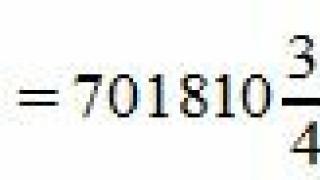مبارزه با پس زمینه سفید بدون جیلبریک.
دسکتاپ OS X و iOS چه مشترکاتی دارند؟ هر دو دارای یک منوی دسترسی سریع Dock برای برنامه های مورد نیاز هستند. در یک دستگاه iOS، مهم نیست که در چه صفحه دسکتاپ هستید، به آن دسترسی داشته باشید تلفن، ایمیل، پیام هایا مرورگرفورا انجام شد.
اما یک تفاوت ظریف وجود دارد که کمی از ظاهر کلی سیستم متمایز است (البته برای همه مناسب نیست). پس زمینه روشن در این منوی Dock.
اکنون به شما می گویم که چگونه آن را حذف کنید و در عوض:
دریافت این:

در مورد من، به نظر می رسد واقعاً تمیزتر است، و همه تنظیمات به تنظیم تصویر زمینه "صحیح" خلاصه می شود.
شرح دقیق مراحلی که برای رسیدن به نتیجه باید طی شود.





1. اول از همه، باز کنید تنظیمات -> عمومی -> دسترسی -> افزایش کنتراستو نوار لغزنده کنار مورد را خاموش کنید کاهش شفافیت. این ضروریپاراگراف
2. در مرورگر Safari در آیفون خود، این پیوند را باز کنید و پسزمینه خاکستری را در گالری تلفن هوشمند خود ذخیره کنید.
4. حتما مورد را انتخاب کنید محافظ صفحه نمایشو سپس تنظیم کنید صفحه اصلی.
5. برگشت به دسکتاپو منوی Dock دیگر با یک گرادیان نور آزار دهنده نخواهد بود.
به عنوان یک جایزه، پوشه های کاملا شفاف دریافت خواهید کرد:

توجه داشته باشید: این ویژگی مربوط به مشخصات سیستم عامل موبایل است. iOS 9.3+. در دستورالعمل های قبلی، ابتدا با تنظیم یک اسکرین شات اندازه آن، به طراحی دست یافتیم 3×3 پیکسل.
این بار با استفاده از یک تصویر بهعنوان تصویر زمینه به اندازه آن، از شیب داک خلاص شدیم 1×1 پیکسل. رنگ کاغذ دیواری با گرادیان استفاده شده توسط سیستم مطابقت دارد. شاید ترکیب های مختلف رزولوشن بتواند به نتیجه جالب تری منجر شود؟ آزمایش کنید!
چگونه داک را در آیفون مخفی کنیم؟ روش بدون جیلبریک
Dock یک ویژگی نرم افزاری در iOS است که به شما امکان می دهد برنامه های پرکاربرد را به پایین صفحه پین کنید. Dock Panel را می توان در هر پنجره برنامه ای فراخوانی کرد.
بنابراین، صاحب گوشی هوشمند می تواند برنامه مورد نیاز خود را باز کند. همچنین در سمت راست پنل داک 3 ابزار کمکی وجود دارد که اخیراً باز شده اند.
میتوانید با کشیدن انگشت از پایین به بالا با Dock تماس بگیرید. یک عملکرد نسبتا مفید برای مدیریت سریع سیستم، با این حال، بسیاری از کاربران ترجیح می دهند به نحوی پس زمینه آن را پنهان کنند تا در تعامل با رابط برنامه های دیگر تداخل نداشته باشد. در ادامه، تمام راههای مخفی کردن داک پانل در آیفون با iOS 10 و 11 را بررسی خواهیم کرد.
موارد جدید در Dock در iOS 11
در iOS 11 جدید، داک نه تنها به شما امکان دسترسی سریع به میانبرهای برنامه را می دهد، بلکه امکان تقسیم صفحه نمایش به 2 قسمت را نیز فراهم می کند. به عنوان مثال، هنگامی که در یک ویرایشگر ویدیو کار می کنید و باید مرورگر را باز کنید، در داک، نماد برنامه را فشار داده و نگه دارید و سپس آن را به سمت راست یا چپ پنجره گوشی هوشمند بکشید.
بدین ترتیب نمایشگر به دو قسمت تقسیم می شود که هر کدام یکی از دو برنامه را نمایش می دهند.
نوآوری های دیگر در استفاده از داک پانل در iOS 11 عبارتند از:
- امکان تنظیم رنگ پس زمینه پانل خود.
- حداکثر تعداد نمادهایی که می توانند روی پانل قرار گیرند افزایش یافته است (در مجموع می تواند 13 عدد باشد).
- نه تنها برنامه ها، بلکه اسناد یا سایر فایل های سیستم نیز ممکن است در لیست اشیاء اخیراً استفاده شده ظاهر شوند
چگونه پانل Dock را بدون جیلبریک مخفی کنیم؟
همانطور که می دانید iOS سیستم عاملی است که در آن کاربر عملاً توانایی شخصی سازی رابط را ندارد. شما نمی توانید به طور مستقیم Dock را مخفی کنید، زیرا چنین گزینه ای در تنظیمات وجود ندارد. فقط با استفاده از Jailbreak می توانید این قسمت از صفحه را به طور کامل حذف کنید.
با این حال، کاربران مبتکر قبلاً یک راه بسیار ساده و در عین حال موثر ارائه کرده اند که به شما امکان می دهد پنل داک را در آیفون با iOS 10 و 11 مخفی کنید. در نتیجه این روش، منطقه پس زمینه مزاحم از بین نخواهد رفت. بیشتر قابل مشاهده باشد
ماهیت روش این است که شما باید یک تصویر خاص را روی کاغذ دیواری نصب کنید. در مجموع 20 تصویر وجود دارد و هر یک از آنها رنگ بندی خاص خود را دارد که برای نسخه های مختلف iOS 10 و 11 طراحی شده است. می توانید لیستی از تصاویر لازم و لینک های فعال برای دانلود آنها را پیدا کنید.


اکنون فقط باید برنامه استاندارد Photo را از طریق منوی آیفون باز کنید. آلبومی را که تصویر در آن ذخیره شده است پیدا کنید و آن را انتخاب کنید. در مرحله بعد، روی "تنظیم به عنوان تصویر زمینه" کلیک کنید.

اعمال تغییرات در صفحه اصلی. تمام شد، اکنون می توانید به دسکتاپ گوشی هوشمند خود بروید. ناحیه Dock دیگر برجسته نخواهد شد، در عوض به نظر می رسد که پایین آیکون های برنامه پین شده در پس زمینه صفحه نمایش چلپ چلوپ نمایش داده می شود.
اپل معتقد است که اکثر کاربران آیفون و آیپد علاقه ای به امکان تناسخ بصری iOS ندارند. همانطور که می توانید تصور کنید، این مورد نیست. محبوبیت راه حل های جیلبریک گواه این امر است. مردم به طور فعال از تم ها و ترفندهای مختلف برای تغییر رابط کاربری iOS استفاده می کنند. این مقاله راه حلی را مورد بحث قرار می دهد که به شما امکان می دهد مودینگ نرم افزاری پلتفرم را بدون توسل به جیلبریک پیاده سازی کنید.
راهی برای غیرفعال کردن Dock استاندارد در iOS در آیفون کشف شده است. همانطور که مشخص است، انجام این کار بسیار ساده است، اگرچه هنوز هیچ توضیحی برای این پدیده پیدا نشده است.
برای شروع، صاحبان گوشی های هوشمند اپل باید تصویر خاصی را در دستگاه ذخیره کنند. پس از این، تصویر باید در برنامه Photos باز شود و به عنوان تصویر پس زمینه در صفحه اصلی تنظیم شود. در نتیجه، داک از صفحه نمایش آیفون ناپدید می شود.
نحوه مخفی کردن داک در آیفون بدون جیلبریک:
مرحله 1: ابتدا باید صفحه ای را که تصویر آن را در مرورگر خود دارید باز کنید. آدرس منبع:
گام 2: تصویر را در مرورگر با انگشت خود لمس کرده و نگه دارید و دستور "ذخیره تصویر" را انتخاب کنید.
مرحله 3: به صفحه اصلی خود بازگردید و برنامه Photos را باز کنید.
مرحله 5: در نوار پایین، دکمه "تنظیم به عنوان تصویر زمینه" را پیدا کنید و آن را همانطور که در تصاویر زیر نشان داده شده است روی "صفحه اصلی" تنظیم کنید.
این همه است! این ترفند در تمام دستگاه های اپل دارای iOS 9 و بالاتر، از جمله نسخه بتا 3 و بالاتر، کار می کند. آیفون هایی با تمام وضوح صفحه نمایش پشتیبانی می شوند.
اگر نمی دانید چگونه یک پنل زیر شفاف در آیفون بسازید؟ در این مقاله با جزئیات به شما خواهیم گفت، ادامه مطلب را بخوانید.
طرفداران آیفون در سرتاسر جهان همچنان در سوگ از دست دادن والپیپر مشکی معروف هستند. یک تصویر خاص که از یک نقص iOS استفاده کرده و باعث ناپدید شدن قسمت پایین آیفون شده است. متأسفانه، اپل مشکل را در iOS 10.2 برطرف کرد و تصویر زمینه از کار افتاد. این یک مشکل است، اما تصاویر پس زمینه دیگری وجود دارد که داک را در آیفون در آخرین نرم افزار iOS اپل پنهان می کند. چگونه یک پنل زیر شفاف در آیفون بسازیم؟
3. همه چیز را ببینید و تصویر زمینه مورد علاقه خود را انتخاب کنید.
4. تصاویر پس زمینه مورد علاقه خود را در آیفون خود ذخیره کنید. برای انجام این کار، روی آنها کلیک کنید و در پنجره باز شده، روی « ذخیره تصویر».

5. حالا والپیپر دانلود شده را در پس زمینه منوی اصلی قرار دهید.
پنل پایینی در آیفون چگونه کار می کند؟ این بار، تصویر زمینه جدید در واقع از نقص قدیمی iOS سوء استفاده نمی کند. در عوض، آنها با رنگ های قاب پایین آیفون مطابقت دارند، بنابراین به خوبی جا می شوند. این پس زمینه ها برای افرادی که والپیپرهای منحصر به فرد آیفون و رنگ های روشن را دوست دارند عالی است.
همه والپیپرهای جدید را در پیدا خواهید کرد و برای iOS 10.2 و بالاتر طراحی شده اند. اگر نسخه قدیمیتری از iOS دارید، میتوانید از این موارد استفاده کنید. در زیر در مورد والپیپرهای جدید آیفون X نوشتیم.
همچنین بخوانید:
چگونه بریدگی آیفون X را برداریم و پنل پایینی را نامرئی کنیم؟
قبل از عرضه آیفون X در اوایل این ماه، من نیز مانند بسیاری دیگر فکر میکردم که بریدگی گوشی در بالای صفحه نمایش وحشتناک به نظر میرسد. با این حال، وقتی بالاخره گوشی را گرفتم و به آن عادت کردم، متوجه شدم که این بریدگی آن را از همه گوشیهای معمولی متمایز میکند و آن را منحصربهفرد میکند.
بریدگی یک ویژگی طراحی خیره کننده است که آیفون X را بیشتر از سایر گوشی های هوشمند متمایز می کند. البته برخی از افراد حتی پس از استفاده از آیفون X هنوز از طراحی صفحه نمایش آن خوششان نمی آید. برای آنها ابزارهای متعددی وجود دارد که به شما امکان می دهد بریدگی آیفون X را در صفحه اصلی یا صفحه قفل حذف کنید. به قول خودشان به هر کدام خودش.

البته، شما می توانید برش را از طریق تنظیمات پنهان کنید، اما ما مجموعه ای از تصاویر پس زمینه عجیب و غریب جدید را پیدا کرده ایم که آن را به سطح بعدی می برد. آنها نه تنها بریدگی آیفون را پنهان نمی کنند، بلکه می توانند قاب پایینی را نیز حذف کنند.
اولین انتخاب از کاغذ دیواری ها در هفت رنگ مختلف ارائه می شوند و بریدگی را پنهان می کنند و همچنین نوار پایینی را از صفحه اصلی شما ناپدید می کنند. این یک افکت بسیار جالب است و به نظر می رسد این است:
اگر ظاهر را دوست دارید اما نمیخواهید بریدگی آیفون X خود را پنهان کنید، یکی دیگر از آنها در جای خود باقی میماند و قاب زیرین را شفاف میکند.
این در ده ها رنگ مختلف موجود است که در سراسر ناکاتانی خواهید یافت.
اپل معتقد است که اکثر کاربران آیفون و آیپد علاقه ای به امکان تناسخ بصری iOS ندارند. همانطور که می توانید تصور کنید، این مورد نیست. محبوبیت راه حل های جیلبریک گواه این امر است. مردم به طور فعال از تم ها و ترفندهای مختلف برای تغییر رابط کاربری iOS استفاده می کنند. این مقاله راه حلی را مورد بحث قرار می دهد که به شما امکان می دهد مودینگ نرم افزاری پلتفرم را بدون توسل به جیلبریک پیاده سازی کنید.
راهی برای غیرفعال کردن Dock استاندارد در iOS در آیفون کشف شده است. همانطور که مشخص است، انجام این کار بسیار ساده است، اگرچه هنوز هیچ توضیحی برای این پدیده پیدا نشده است.
برای شروع، صاحبان گوشی های هوشمند اپل باید تصویر خاصی را در دستگاه ذخیره کنند. پس از این، تصویر باید در برنامه Photos باز شود و به عنوان تصویر پس زمینه در صفحه اصلی تنظیم شود. در نتیجه، داک از صفحه نمایش آیفون ناپدید می شود.
نحوه مخفی کردن داک در آیفون بدون جیلبریک:
مرحله 1: ابتدا باید صفحه ای را که تصویر آن را در مرورگر خود دارید باز کنید. آدرس منبع: 98.246.187.61:47224/hide_the_dock.html.
گام 2: تصویر را در مرورگر با انگشت خود لمس کرده و نگه دارید و دستور "ذخیره تصویر" را انتخاب کنید.
مرحله 3: به صفحه اصلی خود بازگردید و برنامه Photos را باز کنید.
مرحله 5: در نوار پایین، دکمه "تنظیم به عنوان تصویر زمینه" را پیدا کنید و آن را همانطور که در تصاویر زیر نشان داده شده است روی "صفحه اصلی" تنظیم کنید.
این همه است! این ترفند در تمام دستگاه های اپل دارای iOS 9 و بالاتر، از جمله نسخه بتا 3 و بالاتر، کار می کند. آیفون هایی با تمام وضوح صفحه نمایش پشتیبانی می شوند.